Internet Download Manager là phần mềm hỗ trợ tải video phổ biến nhất, và bây giờ bạn có thể cài đặt Internet Download Manager trên trình duyệt Microsoft Edge.
Trước khi xuất hiện các phần mềm tải video, hoặc các dich vụ trực tuyến tải video, Internet Download Manager (IDM) trở thành sự lựa chọn hàng đầu của người dùng để tải video trên trang web như tải video Youtube hay tải video Facebook. Phần mềm sẽ tự động bắt link tải của các video sau đó tải xuống máy tính với tốc độ cao, hỗ trợ nhiều định dạng gồm EXE, MP4, ZIP, RAR, MSI...
Và sau nhiều năm chờ đợi, cuối cùng IDM cũng có thể cài đặt trên trình duyệt Microsoft Edge dưới dạng tiện ích mở rộng. Người dùng sẽ cần truy cập Windows Store để lấy link tải IMD cài đặt trên trình duyệt Edge. Bài viết dưới đây sẽ hướng dẫn bạn đọc cách tải IDM cho trình duyệt Microsoft Edge.
- Khắc phục lỗi IDM không bắt link tải
- Làm thế nào để gỡ bỏ hoàn toàn IDM?
- Cách tăng tốc IDM hiệu quả nhất
Cách tải IDM cho trình duyệt Microsoft Edge
Bước 1:
Truy cập vào link trên để mở giao diện cài đặt IDM cho Edge. Ở giao diện đầu tiên nhấn nút Get the app.
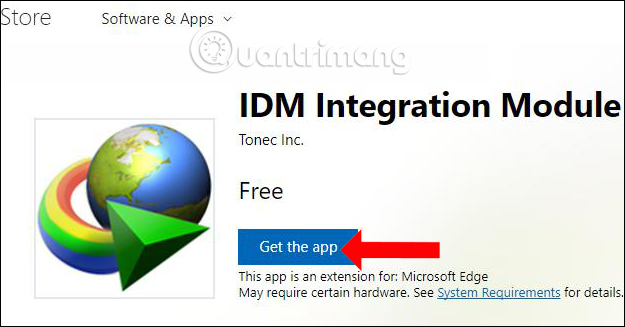
Bước 2:
Tiếp theo người dùng nhấn vào nút Get để tiếp tục việc cài đặt.
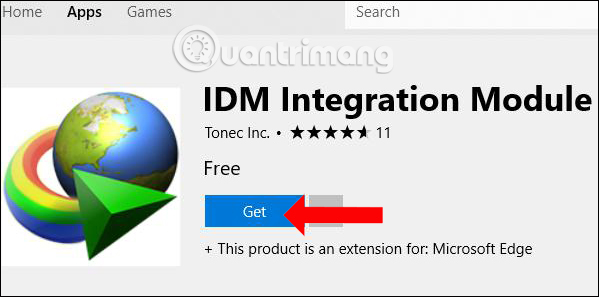
Sau đó bạn chờ quá trình tải phần mềm IDM trình duyệt Edge hoàn thành.
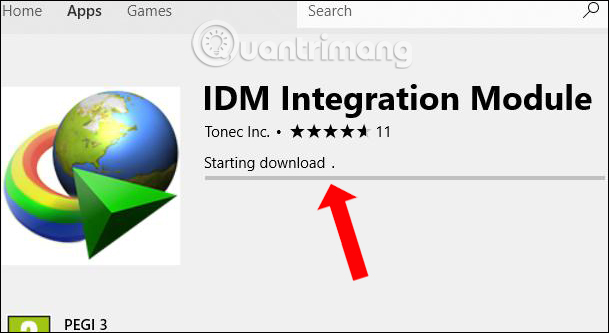
Bước 3:
Khi quá trình tải Internet Download Manager xuống trình duyệt kết thúc, nhấn nút Lauch để tiến hành cài đặt và khởi chạy trên trình duyệt.
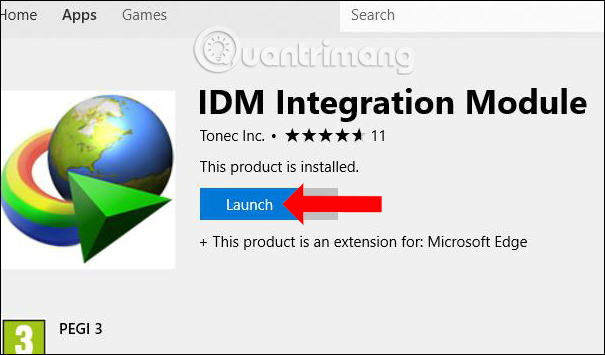
Bước 4:
Mở trình duyệt Microsoft Edge. Chúng ta sẽ thấy xuất hiện giao diện yêu cầu cho phép kích hoạt IDM Integration Module trên trình duyệt, hãy nhấn vào Turn it on để đồng ý.
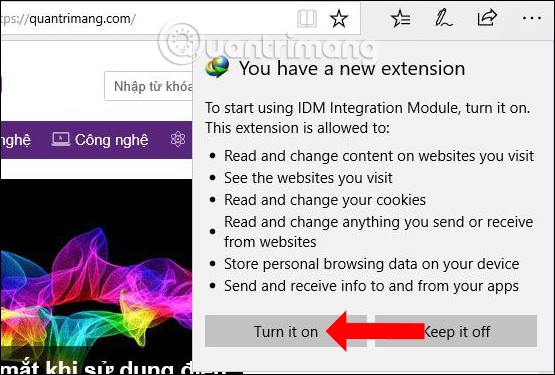
Bước 5:
Như vậy, tiện ích IDM Integration Module đã được kích hoạt trong trong trình duyệt Edge. Bạn sẽ được đưa tới trang thông báo của IDM.
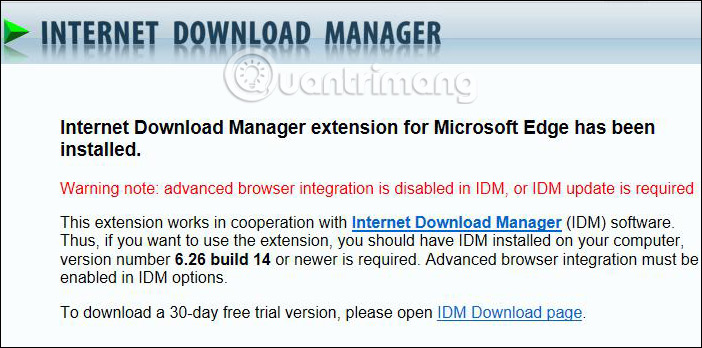
Bước 6:
Bây giờ bạn thử mở trang web video như Youtube chẳng hạn, rồi click vào biểu tượng 3 dấu chấm trên giao diện trình duyệt, rồi chọn mục Extensions.
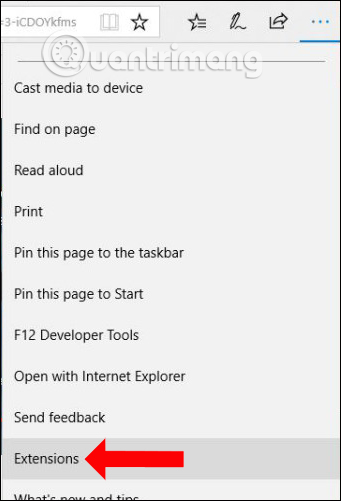
Chúng ta sẽ thấy tiện ích IDM mặc định được bật ở chế độ On.
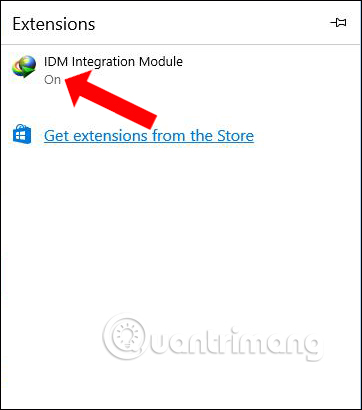
Cuối cùng bạn chỉ cần chờ phần mềm tự động bắt link tải video rồi tải video xuống máy tính là xong.
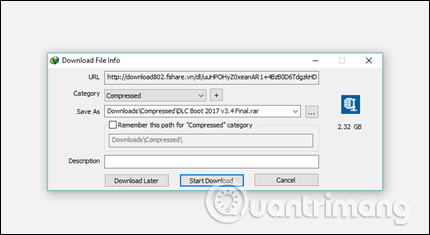
Như vậy, việc cho phép cài đặt IDM trên trình duyệt Microsoft Edge giúp người dùng có thể dễ dàng tải video, hay bất cứ loại file nào trên trình duyệt mà không cần thêm phần mềm hỗ trợ nào khác. Microsoft Edge không có nhiều tiện ích hỗ trợ tải video như trên trình duyệt Chrome. Chính vì thế, việc cài đặt Internet Download Manager cho Edge trở thành công cụ tải video đắc lực trên trình duyệt cho người dùng.
Xem thêm:
- Làm thế nào để tải file Torrent bằng IDM?
- Tắt tính năng tự động tải nhạc của IDM
- Khắc phục lỗi IDM Integration bị Google xóa khỏi Chrome
Chúc các bạn thực hiện thành công!
 Công nghệ
Công nghệ  AI
AI  Windows
Windows  iPhone
iPhone  Android
Android  Học IT
Học IT  Download
Download  Tiện ích
Tiện ích  Khoa học
Khoa học  Game
Game  Làng CN
Làng CN  Ứng dụng
Ứng dụng 



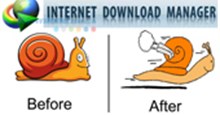











 Linux
Linux  Đồng hồ thông minh
Đồng hồ thông minh  macOS
macOS  Chụp ảnh - Quay phim
Chụp ảnh - Quay phim  Thủ thuật SEO
Thủ thuật SEO  Phần cứng
Phần cứng  Kiến thức cơ bản
Kiến thức cơ bản  Lập trình
Lập trình  Dịch vụ công trực tuyến
Dịch vụ công trực tuyến  Dịch vụ nhà mạng
Dịch vụ nhà mạng  Quiz công nghệ
Quiz công nghệ  Microsoft Word 2016
Microsoft Word 2016  Microsoft Word 2013
Microsoft Word 2013  Microsoft Word 2007
Microsoft Word 2007  Microsoft Excel 2019
Microsoft Excel 2019  Microsoft Excel 2016
Microsoft Excel 2016  Microsoft PowerPoint 2019
Microsoft PowerPoint 2019  Google Sheets
Google Sheets  Học Photoshop
Học Photoshop  Lập trình Scratch
Lập trình Scratch  Bootstrap
Bootstrap  Năng suất
Năng suất  Game - Trò chơi
Game - Trò chơi  Hệ thống
Hệ thống  Thiết kế & Đồ họa
Thiết kế & Đồ họa  Internet
Internet  Bảo mật, Antivirus
Bảo mật, Antivirus  Doanh nghiệp
Doanh nghiệp  Ảnh & Video
Ảnh & Video  Giải trí & Âm nhạc
Giải trí & Âm nhạc  Mạng xã hội
Mạng xã hội  Lập trình
Lập trình  Giáo dục - Học tập
Giáo dục - Học tập  Lối sống
Lối sống  Tài chính & Mua sắm
Tài chính & Mua sắm  AI Trí tuệ nhân tạo
AI Trí tuệ nhân tạo  ChatGPT
ChatGPT  Gemini
Gemini  Điện máy
Điện máy  Tivi
Tivi  Tủ lạnh
Tủ lạnh  Điều hòa
Điều hòa  Máy giặt
Máy giặt  Cuộc sống
Cuộc sống  TOP
TOP  Kỹ năng
Kỹ năng  Món ngon mỗi ngày
Món ngon mỗi ngày  Nuôi dạy con
Nuôi dạy con  Mẹo vặt
Mẹo vặt  Phim ảnh, Truyện
Phim ảnh, Truyện  Làm đẹp
Làm đẹp  DIY - Handmade
DIY - Handmade  Du lịch
Du lịch  Quà tặng
Quà tặng  Giải trí
Giải trí  Là gì?
Là gì?  Nhà đẹp
Nhà đẹp  Giáng sinh - Noel
Giáng sinh - Noel  Hướng dẫn
Hướng dẫn  Ô tô, Xe máy
Ô tô, Xe máy  Tấn công mạng
Tấn công mạng  Chuyện công nghệ
Chuyện công nghệ  Công nghệ mới
Công nghệ mới  Trí tuệ Thiên tài
Trí tuệ Thiên tài